Thông thường nhiều biểu mẫu mang tính chất thu thập thông tin, khảo sát, đánh giá... thì khi thiết kế trên Excel cần điền 1 loạt các dấu chấm đằng sau để điền thông tin khi in ra
Ví dụ như hình ảnh: Ô A7:D7 được merge lại thành 1 ô. Nhưng chỉ cần điền chữ Họ và tên, phần còn lại sẽ hiển thị 1 loạt dấu chấm mà không cần gõ tay các dấu chấm đó
HƯỚNG DẪN FORMAT HIỂN THỊ HÀNG LOẠT DẤU CHẤM TRONG Ô EXCEL
Bước 1: Nhập thông tin vào ô bất kỳ (Ví dụ: Họ và tên:)
Có thể kéo rộng ô đó ra hoặc Merge Cell cho nhiều ô (tùy theo bố cục của form biểu mẫu)
Bước 2: Vào Format Cell => Trong thẻ Number thì chọn Custom. Ở mục Type thì khai báo đoạn mã format sau: @*.
Và nhấn OK thì dấu chấm sẽ được hiển thị cho phần trống còn lại của ô, nếu kéo rộng ô đó ra thì dấu chấm tự động được hiển thị thêm. Và ngược lại nếu thu hẹp ô lại thì dấu chấm tự hiển thị bớt điTương tự như vậy, nếu muốn hiển thị theo dạng nét liền thì khai báo đoạn mã format sau vào Custom: @*_
Liên hệ tư vấn khóa học Excel cho người đi làm & đặt hàng đào tạo tại doanh nghiệp
{Đt Zalo} - 038 696 1334
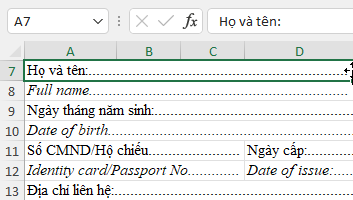


0 Comment:
Đăng nhận xét